
Prism Video Converterv5.37官方版
- 软件大小:1.19 MB
- 更新日期:2022-04-06
- 软件语言:简体中文
- 软件类别:国产软件
- 软件授权:免费软件
- 软件官网:未知
- 适用平台:Windows7, WinVista, WinXP
- 软件厂商:
软件介绍 人气软件 相关文章 网友评论 下载地址
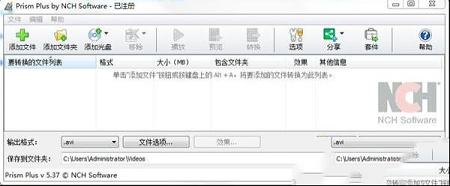
软件特色
1、加载各种不同的视频文件格式,包括avi,asf,wmv,divx,mpg,vob,mov,mp4,flv等2、转换为各种输出格式,包括avi,asf,wmv,rm,flv,mov,mp4等
3、能够通过转换为mp3或wav来保存视频文件中的音轨
4、允许无损转换
5、能够在转换之前播放视频
6、能够预览转换
7、能够自动加载ISO映像中的文件
8、允许拖放文件和文件夹
9、简单直观的界面
软件功能
转换视频格式Prism Video Converter支持所有流行的视频文件格式之间的转换。
添加视频效果
添加滤色器,创建文本标题或添加水印。
视频预览
预览新视频文件以检查编辑,效果和设置。
直接DVD转换器
只需点击几下鼠标即可轻松将DVD转换为数字文件。
修剪或拆分
在使用拆分和修剪工具进行转换之前编辑视频。
使用帮助
如何使用软件这是对如何使用该软件将文件从一种格式转换为另一种格式的概述。
1、添加和删除文件
要将视频文件转换为所需格式,请先将文件添加到Prism Video Converter文件列表窗口中。单击“添加文件”或“添加文件夹”按钮,或从菜单中选择“文件”->“将文件添加到列表或文件”->“将文件夹添加到列表”。在打开的浏览窗口中,选择所需的视频文件或文件夹。
您还可以将文件和文件夹中的文件和文件夹拖到主窗口中。
要从DVD添加文件,请单击工具栏中的“添加DVD”按钮,从打开的窗口中选择所需的视频文件。
要在ISO映像文件中添加文件,您无需首先提取或安装ISO。只需像普通文件一样添加它。然后将加载所有文件,包括子目录中的文件。
添加文件后,如果要删除其中任何文件,请选择文件,然后单击“删除”按钮,或从菜单中选择“文件”->“从列表中删除所选文件”。要一次选择多个文件,请按Ctrl键并左键单击要删除的文件。要删除所有文件,请单击“全部删除”按钮,或从菜单中选择“文件”->“从列表中删除所有文件”。
2、播放文件
要播放文件,请左键单击所需文件,然后单击“播放”按钮,或从菜单中选择“文件”->“播放文件”。如果在选择多个文件时单击“播放”按钮,将播放第一个选定的文件。启动的播放器具有播放/暂停,后退/前进,返回开始和结束的按钮。(如果正在播放的文件格式是swf,那么这些按钮将被禁用,因为swf文件不完全支持这些功能)
3、选择要保存的文件夹
在主窗口底部附近有一个标有“保存到文件夹”的文本字段,您可以在其中输入将放置转换文件的文件夹。您可以键入所需的文件夹,也可以单击该字段右侧的“浏览”按钮。单击“浏览”将弹出一个窗口,您可以在其中浏览所需的文件夹。 您过去选择的最后几个文件夹存储在下拉列表中,可以通过单击文本字段右侧的箭头进行访问。
选择输出格式并配置编码器选项
标有“输出格式”的字段是您为文件选择所需输出文件格式的位置。软件目前支持转换为avi,wmv,asf,mpg,3gp,mp4,mov,flv,swf,rm,gif,dv,mkv,ogv和webm格式,以及将视频音频提取为wav和mp3格式。
选择要转换的格式后,可以单击“编码器选项”按钮配置格式设置(有关为每种文件格式配置选项的详细信息,请参阅“编码器选项”部分)。
您也可以通过单击“视频选项”按钮更改视频格式来选择编辑输出(有关详细信息,请参阅“视频选项”部分)。
4、添加效果
还可以将几个视频效果添加到转换后的视频中。单击“效果”按钮以打开效果对话框。
5、转换文件
设置输出文件夹和格式后,从要转换的列表中选择文件,然后单击“转换”按钮,或从菜单中选择“文件”->“转换”。如果在没有选择任何文件的情况下点击转换按钮,则默认情况下将转换列表中的所有文件。
6、预览转换
您还可以在实际转换之前预览转换后的视频的外观。选择视频文件,然后单击“预览”按钮,或从菜单中选择“文件”->“预览转换”。可以在“常规选项”中调整预览的长度。
7、查看扩展转换信息
如果您尝试转换文件并且转换过程出现问题,则会在软件主窗口的“其他信息”列中显示一条短消息。此消息简要概述了问题的具体细节。
软件支持哪些格式?
转换自
软件支持所有具有基于DirectShow的编解码器的视频格式。这意味着如果您可以使用WindowsMediaPlayer播放视频文件,则可以使用该软件进行转换。
这包括但不限于以下格式:
avi-包括divx,xvid,h264编码文件。还将支持.dixv扩展。您需要安装对divx,xvid和h264的支持,因为Windows本身不支持这些支持
mpg和mpeg-默认支持mpeg1和VCD。如果您安装了软件DVD播放器(例如PowerDVD),那么它也将支持mpeg2和vob格式
vob-如上所述,使用软件DVD播放器
asf和wmv
mkv-安装了MatroskaDirectShow过滤器
ogm-安装了OGGDirectShow过滤器
mp4,3gp-安装了mp4过滤器
DV apng-动画png视频
软件还可以下载和使用libavcodec,它支持大量不同的格式。如果无法解码文件,它将要求下载libavcodec的权限。
软件还可以从非受复制保护的DVD中读取和转换电影。
转换成 软件支持转换为3gp,asf,avi,dv,flv,gif,mkv,mov,mp4,m4v,mpg,ogv,rm,swf,vob,webm,wmv,divx,xvid,amv,apng,jpg序列,以及png序列文件格式。对于avi,您可以指定大范围的压缩编解码器。如果您要转换为iPhone,iPad,iPod或PSP,请选择适当的目标设备。您还可以选择通过转换为wav或mp3文件格式从视频中提取音频。
第三方编解码器和DirectShow过滤器
如上所述,如果安装了编解码器,软件支持大量文件格式。请尝试使用WindowsMediaPlayer播放文件。如果您的文件不受支持,WindowsMediaPlayer可能会自动安装支持。
如果无法转换或播放文件,则需要找到该文件的编解码器。有关更多信息,请参阅第三方编解码器。
有关不同视频格式之间差异的信息,请查看上的文章,将它们并排比较。
下载地址
-
Prism Video Converterv5.37官方版
普通下载地址
资源服务器故障请点击上面网盘下载
其他版本下载
- 查看详情转码宝 V1.1.5 官方版43.38M 简体中文24-04-15
- 查看详情金舟视频格式转换器2024版 V4.0.8.0 官方最新版5.49M 简体中文24-02-06
- 查看详情Aiseesoft Video Converter Ultimate V10.8.10 免激活码版157.98M 简体中文24-01-12
- 查看详情格式工厂免费版破解版32位电脑版 V4.10.5 中文免费版107.7M 简体中文24-01-10
- 查看详情视频GIF转换 V3.2.0.0 官方版18.85M 简体中文24-01-08
- 查看详情视频转换文字 V1.0.0 官方版1.01M 简体中文23-12-11
- 查看详情转转大师视频格式转换器 V1.2.0.2 官方版44.51M 简体中文23-11-06
- 查看详情闪电DAT格式转换器 V8.4.8 官方版5.11M 简体中文23-11-04
人气软件

迅捷视频转换器破解版v18.4.23(免注册码/免安装)75.2 MB
/简体中文
格式工厂转换器破解版 V5.13.0 永久免费版120.08M
/简体中文
hd video converter factory pro(豌豆狐高清视频转换工厂)v18.2中文注册版(附注册码)83.4 MB
/简体中文
格式工厂(FormatFactory)v4.6.2破解版(永久免费)71 MB
/简体中文
格式工厂绿色PC版 V5.12.1 免费版121.86 MB
/简体中文
FoneLab Video Converter Ultimatev9.0.10破解版125 MB
/简体中文
Movavi Video Converter 2020v20.0.0中文破解版47.78 MB
/简体中文
XRECode IIIv1.44绿色破解版24.1 MB
/简体中文
aimersoft video converter ultimatev10.4.1.187 汉化破解版103 MB
/简体中文
格式工厂PC中文版 V5.12.1 官方免费版99.84 MB
/多国语言
相关文章
-
无相关信息
网友评论共0条












 Uninstall Tool激活码(免破解)
Uninstall Tool激活码(免破解) 石河伦吾的朋友们破解版
石河伦吾的朋友们破解版 Via浏览器pc版v3.5.6最新版
Via浏览器pc版v3.5.6最新版 gta(侠盗猎车)4破解版
gta(侠盗猎车)4破解版 微软常用运行库合集v2019.10.19最新版
微软常用运行库合集v2019.10.19最新版 IObit Uninstaller 11v11.0.0.40中文破解版
IObit Uninstaller 11v11.0.0.40中文破解版 罗技g502驱动v9.02.65官方版
罗技g502驱动v9.02.65官方版 天若OCR文字识别v4.46免安装便携版
天若OCR文字识别v4.46免安装便携版 联想电源管理软件(Lenovo Energy Management)v6.0.2.0 官方版
联想电源管理软件(Lenovo Energy Management)v6.0.2.0 官方版







